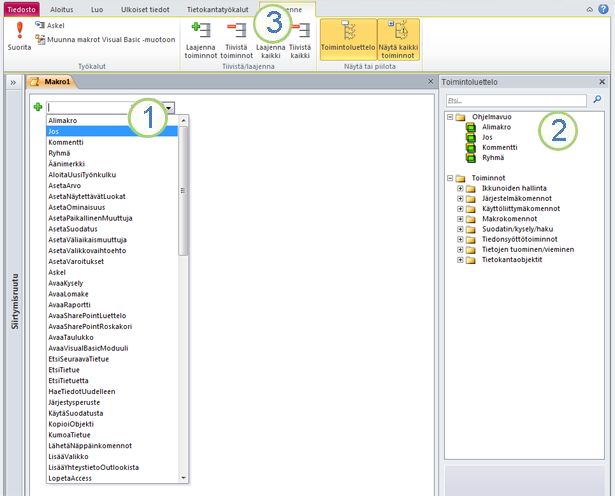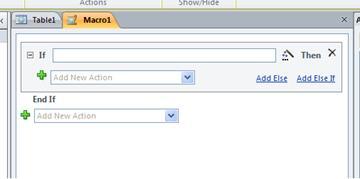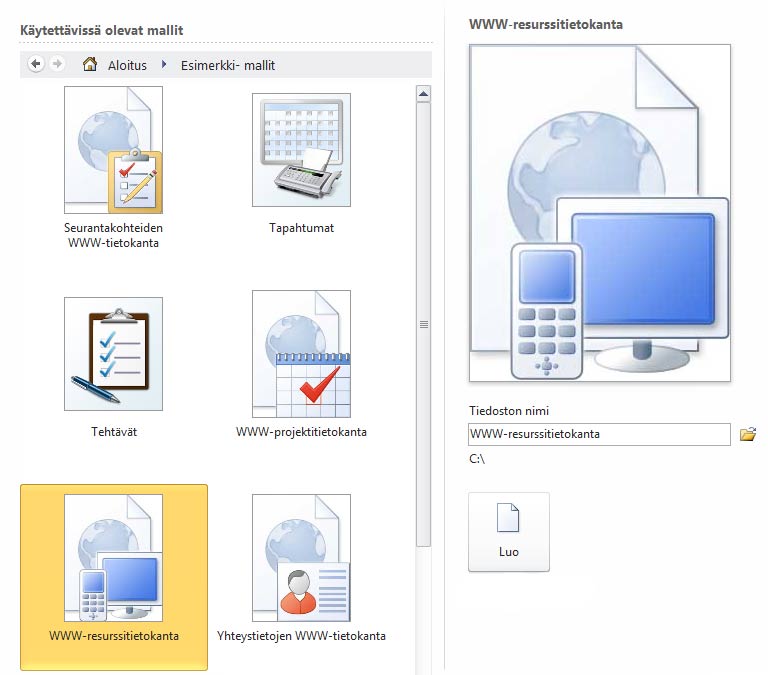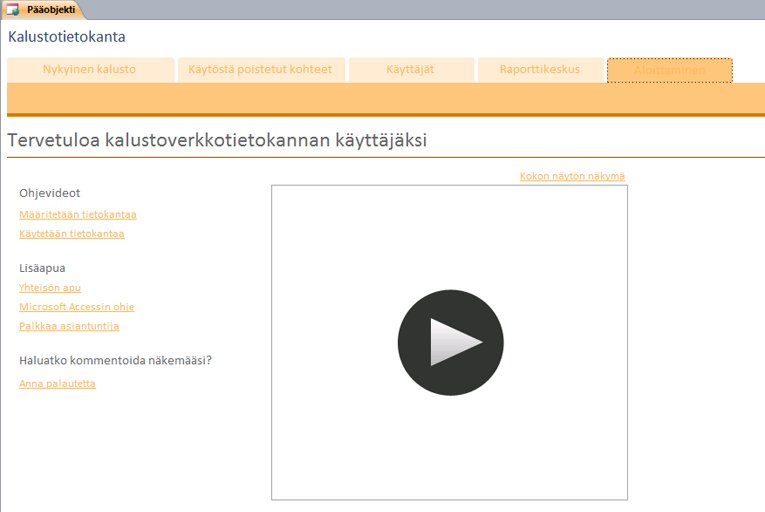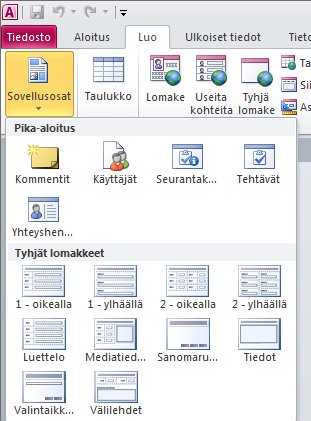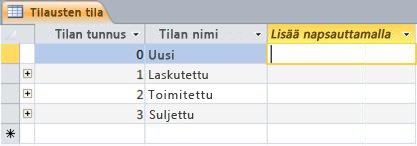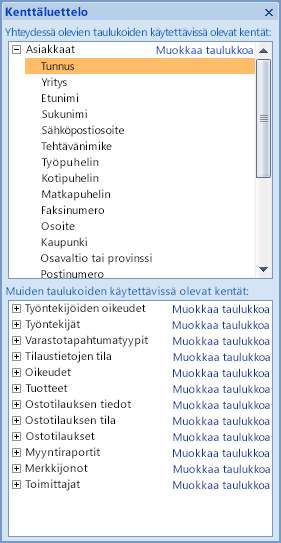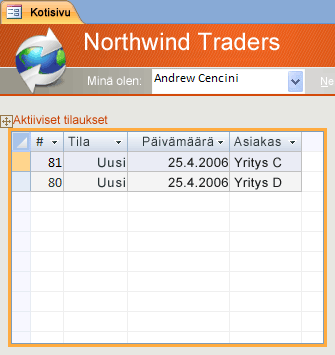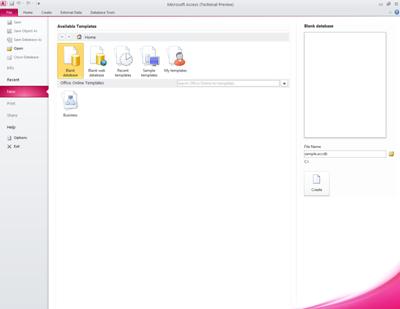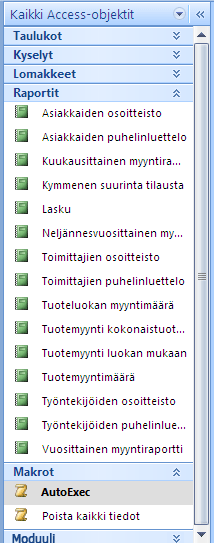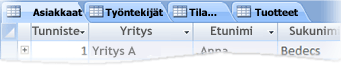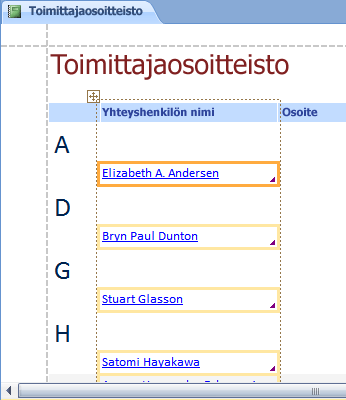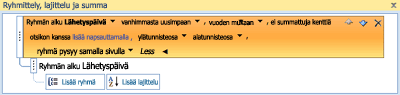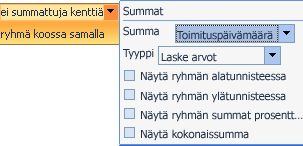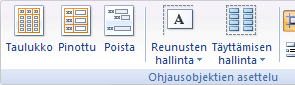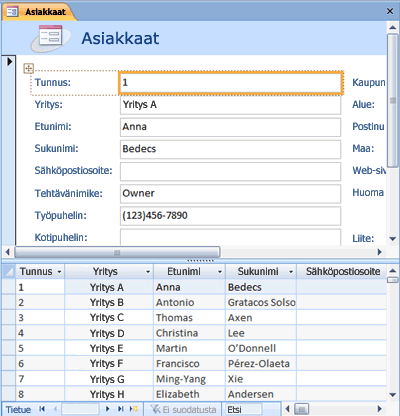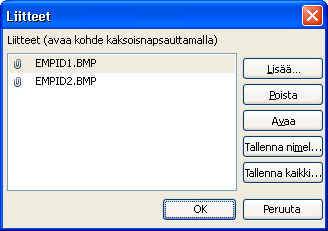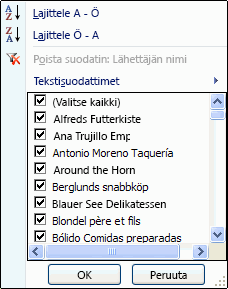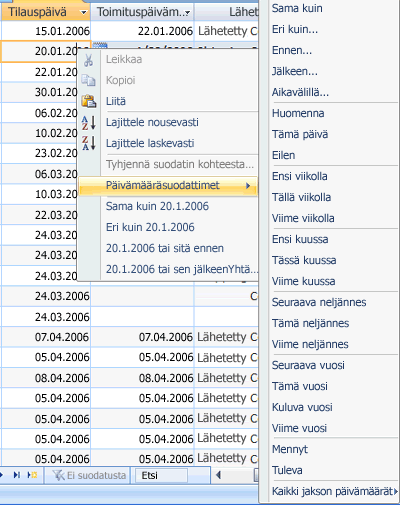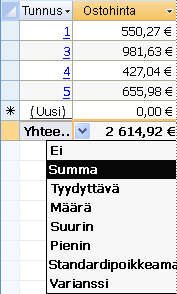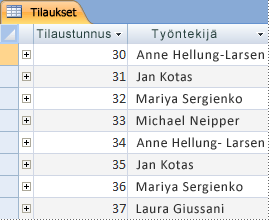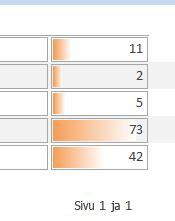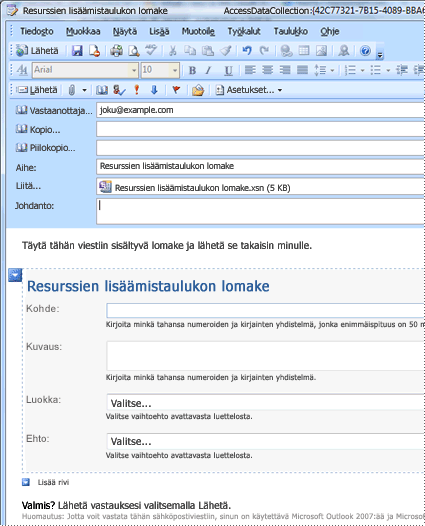Microsoft Access 2010:ssä voit luoda verkkotietokantoja ja julkaista niitä SharePoint-sivustossa. SharePoint-vierailijat voivat käyttää tietokantasovellusta selaimessa ja määrittää SharePoint-käyttöoikeuksilla, kuka voi nähdä mitäkin. Voit aloittaa mallin avulla, jotta voit aloittaa yhteistyön heti.
Myös Accessin käyttöliittymä on muuttunut. Access 2010 uudet Backstage-näkymässä voit käyttää kaikkia koko tietokantaa koskevia komentoja, kuten järjestäminen ja korjaaminen, tai Tiedosto-valikon komentoja.
Tässä artikkelissa kuvataan Access 2010. Jos tarvitset yleistä access-esittelyä, katso artikkeli Access 2010:n käytön aloittaminen.
Artikkelin sisältö
Yleistä
Jos käytössäsi on SharePoint-sivusto, jossa access-palvelut on määritetty, voit luoda verkkotietokannan Access 2010 avulla. Ihmiset, joilla on SharePoint-sivuston tilejä, voivat käyttää tietokantaa selaimessa, mutta rakennemuutosten tekemiseen on käytettävä Access 2010. Vaikka jotkin työpöytätietokannan ominaisuudet eivät käännä internetiin, voit tehdä monia samoja asioita käyttämällä uusia ominaisuuksia, kuten laskettuja kenttiä ja tietomakroja.
Tietokannan jakaminen verkossa
-
Mallin käyttäminen Viisi mallia sisältää Access 2010: Yhteystiedot, Resurssit, Projektit, Tapahtumat ja Hyväntekeväisyyslahjoitukset. Voit myös muokata mitä tahansa mallia ennen julkaisemista tai sen jälkeen.
-
Aloita tyhjästä Kun luot tyhjän uuden tietokannan, valitset tavallisen tietokannan ja verkkotietokannan välillä. Tämä valinta vaikuttaa näkemiäsi suunnitteluominaisuuksiin ja komentoihin, joten on helppo varmistaa, että sovellus on yhteensopiva Verkko-yhteensopivan kanssa.
-
Aiemmin luodun tietokannan muuntaminen verkkotietokannaksi Voit julkaista aiemmin luodun sovelluksen verkossa. Kaikkia työpöytätietokannan ominaisuuksia ei tueta verkossa, joten sinun on ehkä muutettava joitakin sovelluksen ominaisuuksia.
Voit suorittaa uuden verkkoyhteensopivuuden tarkistamisen, jonka avulla voit tunnistaa ja korjata yhteensopivuusongelmat.
-
Intranet tai Internet Voit julkaista sen omaan SharePoint-palvelimeesi tai käyttää isännöityä SharePoint-ratkaisua.
Huomautus: Verkkotietokannan käyttämiseen tarvitaan käyttäjätili. Anonyymiä käyttöä ei tueta.
Lisätietoja verkkotietokannoista on artikkelissa Verkossa jaettavan tietokannan luominen.
Uusi makron muodostin
Access 2010 tarjoaa uuden makron muodostimen, joka sisältää IntelliSensen ja selkeän käyttöliittymän.
1. Valitse toiminto luettelosta...
2. ... tai lisää toiminto makroon kaksoisnapsauttamalla toimintoluettelossa olevaa toimintoa.
3. Rakenne-välilehti tulee näkyviin, kun käsittelet makroa.
Kun lisäät toiminnon, makron muodostimessa näkyy lisää asetuksia. Kun esimerkiksi lisäät Jos-toiminnon, näet seuraavanlaisen:
Katso seuraavasta videosta, miten uusi makron muodostin toimii.

Perinteisten makrojen lisäksi uuden makron muodostimen avulla luodaan tietomakroja, jotka ovat uusi ominaisuus.
Tietomakrot: Tietojen muuttaminen tapahtumien perusteella
Tietomakrojen avulla voidaan tukea verkkotietokantojen koosteita ja mahdollistaa käynnistimien käyttöönoton missä tahansa Access 2010 tietokannassa.
Oletetaan esimerkiksi, että sinulla on Prosenttikompenssi-kenttä ja Tila-kenttä. Tietomakron avulla voit määrittää Prosenttiyhteensopivaksi arvoksi 100 , kun määrität Tila-asetukseksi Valmis, ja 0 , kun määrität Tila-asetukseksi Ei aloitettu.
Seuraavassa videossa voit tarkastella datamakroja.

Parannettu lausekkeenmuodostin
Lausekkeenmuodostin sisältää nyt IntelliSensen, joten näet asetukset kirjoittaessasi. Se näyttää myös valitun lausekkeen arvon ohjeen Lausekkeenmuodostin-ikkunassa. Jos valitset esimerkiksi Rajaa-funktion, Lausekkeenmuodostin näyttää:
Trim(merkkijono) Palauttaa tyypin merkkijonon variantin, joka sisältää määritetyn merkkijonon kopion ilman välilyöntejä.
Lisätietoja on artikkelissa Lausekkeenmuodostimen käyttäminen.
Lasketut kentät
Voit luoda kentän, joka näyttää laskutoimituksen tulokset. Laskutoimituksen on viitattava saman taulukon muihin kenttiin. Voit käyttää lausekkeenmuodostinta laskutoimituksen luomiseen.
Uudet tietokantamallit
Access 2010 sisältää valikoiman ammattimaisesti suunniteltuja tietokantamalleja muun muassa yhteystietojen, tehtävien, tapahtumien, opiskelijoiden ja resurssien seurantaan. Voit käyttää niitä heti tai parantaa ja tarkentaa niitä, jotta voit seurata tietoja juuri haluamallasi tavalla.
Jokainen malli on täydellinen seurantasovellus, joka sisältää valmiita taulukoita, lomakkeita, raportteja, kyselyjä, makroja ja yhteyksiä. Mallit on suunniteltu heti hyödyllisiksi, jotta pääset nopeasti alkuun. Jos mallin rakenne vastaa tarpeitasi, olet valmis aloittamaan. Muussa tapauksessa voit mallin avulla aloittaa juuri tarpeitasi vastaavan tietokannan luomisen.
Access 2010 mallien lisäksi voit muodostaa yhteyden Office.com ja ladata lisää malleja.
Sovellusosat toimintojen lisäämiseksi aiemmin luotuun tietokantaan
Voit helposti lisätä toimintoja aiemmin luotuun tietokantaan käyttämällä sovelluksen osaa. Access 2010:n uusi sovellusosa on malli, joka koostuu tietokannan osasta, esimerkiksi esimuotoillun taulukon tai taulukkoon, johon on liitetty lomake ja raportti. Lisää esimerkiksi Tehtävät-sovelluksen osa tietokantaan, niin saat Tehtävät-taulukon, Tehtävät-lomakkeen ja mahdollisuuden liittää Tehtävät-taulukko tietokannan toiseen taulukkoon.
Lisätietoja on artikkelissa Tietokannan rakenneosien tallentaminen ja käyttäminen uudelleen.
Parannettu taulukkonäkymä
Voit luoda taulukon ja aloittaa sen käytön määrittämättä kenttiä etukäteen. Valitse Luo-välilehdessä Taulukko ja aloita tietojen kirjoittaminen näkyviin tulevaan uuteen taulukkoon. Access 2010 määrittää automaattisesti kullekin kentälle parhaan tietotyypin, jotta pääset nopeasti alkuun. Lisää napsauttamalla -sarakkeessa näkyy, mihin uusi kenttä lisätään. Jos haluat muuttaa uuden tai aiemmin luodun kentän tietotyyppiä tai näyttömuotoa, voit käyttää valintanauhan Kentät-välilehden komentoja. Voit myös liittää Tietoja Microsoft Excel -taulukoista uuteen taulukkoon – Access 2010 luo kaikki kentät ja tunnistaa tietotyypit automaattisesti.
Kenttäluettelo-ruutu
Kenttäluettelo-ruudussa voit lisätä kenttiä muista taulukoista. Voit vetää kenttiä tietuelähteen taulukosta, toisiinsa liittyvistä taulukoista tai tietokannan toisiinsa liittymättömistä taulukoista. Jos taulukoiden välille tarvitaan yhteys, se luodaan automaattisesti tai sinua pyydetään prosessin läpi.
Asettelunäkymä nopeuttaa lomakkeiden ja raporttien suunnittelua
Asettelunäkymän avulla voit tehdä rakennemuutoksia, kun tarkastelet tietoja lomakkeessa tai raportissa.
Asettelunäkymässä on useita parannuksia, ja se on pakollinen, jos suunnittelet lomaketta tai raporttia verkkoa varten.
Pidä asiat siistinä hallinta-asettelujen avulla
Asettelut ovat ohjausobjektiryhmiä, joita voit siirtää ja muuttaa yksikköinä. Access 2010 on parannettu asetteluja, jotka mahdollistavat lomakkeiden ja raporttien ohjausobjektien joustavamman sijoittamisen. Voit jakaa tai yhdistää soluja vaaka- tai pystysuunnassa, jolloin voit helposti järjestää kentät, sarakkeet tai rivit uudelleen.
Verkkotietokantojen suunnittelussa on käytettävä asettelunäkymää, mutta rakennenäkymä on edelleen käytettävissä tietokannan työpöytäsuunnittelussa.
Uusi käyttöliittymä
Uusi käyttöliittymä , jota on parannettu Access 2010, on suunniteltu helpottamaan komentojen ja ominaisuuksien löytämistä, jotka aiemmin usein haudattiin monimutkaisiin valikkoihin ja työkaluriveihin.
Valintanauha
Valintanauha on välilehtien kokoelma, joka sisältää komentoryhmiä, jotka on järjestetty ominaisuuksien ja toimintojen mukaan. Valintanauha korvaa Accessin aiemmissa versioissa olevat valikko- ja työkalurivikerrokset. Seuraavassa kuvassa näkyy valintanauha, jossa Aloitus-välilehti on valittuna.
Valintanauhan tärkeimpiä ominaisuuksia ovat seuraavat:
-
Komentovälilehdet – välilehdet, jotka näyttävät komennot, joita käytetään yleisesti yhdessä, jotta löydät tarvitsemasi komennot tarvittaessa.
-
Tilannekohtaiset komentovälilehdet – kontekstin mukaan näkyvä komentovälilehti – eli käsittelemäsi objekti tai tehtävä, jota olet suorittamassa. Tilannekohtainen komentovälilehti sisältää komennot, jotka todennäköisimmin koskevat sitä, mitä teet.
-
Valikoimat – Uudet ohjausobjektit, jotka näyttävät tyylin tai vaihtoehdon esikatselun, jotta näet tulokset ennen valintaan sitoutumista.
Backstage-näkymä
Uusi Access 2010, Backstage-näkymä sisältää komentoja, joita käytät koko tietokannassa, kuten järjestäminen ja korjaaminen tai uuden tietokannan avaaminen. Komennot on järjestetty näytön vasemman reunan välilehtiin, ja kukin välilehti sisältää toisiinsa liittyvien komentojen tai linkkien ryhmän. Jos esimerkiksi valitset Uusi, näet painikkeita, joiden avulla voit luoda uuden tietokannan alusta alkaen tai valitsemalla sen ammattimaisesti suunniteltujen tietokantamallien kirjastosta.
Monet Backstage-näkymässä löytämäsi komennot olivat käytettävissä Accessin aiempien versioiden Tiedosto-valikossa äskettäin avattujen tietokantojen lisäksi ja (jos olet yhteydessä Internetiin) linkit office.com artikkeleihin.
Pääset Backstage-näkymään valitsemalla Tiedosto-välilehden .
Siirtymisruutu
Siirtymisruudussa luetellaan kaikki avoinna olevan tietokannan objektit.
Siirtymisruudun avulla voit järjestää objektit objektityypin, luodun päivämäärän, muokkauspäivän, liittyvän taulukon (objektiriippuvuuksien perusteella) tai luomiesi mukautettujen ryhmien mukaan. Tarvitsetko lisää tilaa lomakkeen suunnitteluun? Voit helposti kutistaa siirtymisruudun niin, että se vie vain vähän tilaa, mutta pysyy silti käytettävissä.
Välilehtiobjektit
Taulukot, kyselyt, lomakkeet, raportit ja makrot näkyvät oletusarvoisesti välilehtiobjekteina Access-ikkunassa.
Voit muuttaa tätä asetusta tietokantakohtaista asetusta ja käyttää objekti-ikkunoita välilehtien sijaan.
Ohjeikkuna
Access 2010 tarjoaa sekä Accessin ohje- että Access Developer Reference -sisältöä samassa ohjeikkunassa. Nämä kaksi järjestelmää sisältävät erityyppisiä tukisisältöjä. Ohjeen katseluohjelmalla voit valita näytettävän sisällön. Voit esimerkiksi muuttaa haun laajuuden vain Access Developer Reference -sisällöksi. Riippumatta ohjeikkunassa määrittämistäsi asetuksista, kaikki Accessin ohje- ja Access Developer Reference -sisältö on aina käytettävissä verkossa, Office.com tai MSDN:ssä.
Tehokkaammat objektien luontityökalut
Access 2010 tarjoaa intuitiivisen ympäristön tietokantaobjektien luomiseen.
Luo-välilehti
Luo-välilehden avulla voit luoda nopeasti uusia lomakkeita, raportteja, taulukoita, kyselyjä ja muita tietokantaobjekteja. Jos valitset taulukon tai kyselyn siirtymisruudussa, voit luoda objektiin perustuvan uuden lomakkeen tai raportin yhdellä napsautuksella Lomake - tai Raportti-komennolla .
Tällä yhdellä napsautuksella luoduissa uusissa lomakkeissa ja raporteissa käytetään päivitettyä rakennetta, joka tekee niistä visuaalisesti houkuttelevampia ja välittömästi hyödyllisiä. Automaattisesti luodut lomakkeet ja raportit ovat ammattimaisen näköisiä, ja niissä on logon ja otsikon sisältävät otsikot. Lisäksi automaattisesti luotu raportti sisältää myös päivämäärän ja kellonajan sekä informatiiviset alatunnisteet ja summat.
Raporttinäkymä ja asettelunäkymä
Näissä Access 2010 parannetuissa näkymissä voit käsitellä lomakkeita ja raportteja vuorovaikutteisesti. Raporttinäkymän avulla voit selata raportin tarkkaa hahmonnusta tulostamatta tai näyttämättä sitä esikatselussa. Jos haluat keskittyä tiettyihin tietueisiin, käytä suodatintoimintoa tai etsi vastaavaa tekstiä Etsi-toiminnolla. Kopioi-komennolla voit kopioida tekstiä leikepöydälle tai napsauttaa raportissa näkyviä aktiivisia hyperlinkkejä ja seurata selaimessa olevaa linkkiä.
Asettelunäkymässä voit tehdä rakennemuutoksia tietoja selatessasi. Asettelunäkymän avulla voit tehdä useita yleisiä rakennemuutoksia, kun tarkastelet lomakkeen tai raportin tietoja. Voit esimerkiksi lisätä kentän vetämällä kentän nimen uudesta Kenttäluettelo-ruudusta tai muuttamalla ominaisuuksia ominaisuusikkunan avulla.
Asettelunäkymä tarjoaa nyt parannetut rakenneasettelut eli ohjausobjektiryhmät, joita voit muuttaa yhdeksi ohjausobjektiksi, jotta voit helposti järjestää kenttiä, sarakkeita, rivejä tai kokonaisia asetteluja. Voit myös poistaa kentän tai lisätä muotoiluja helposti asettelunäkymässä.
Raporttien ryhmittelyn ja lajittelun tehostaminen
Accessissa on uusi tapa ryhmitellä ja lajitella raporttien tietoja sekä lisätä summia. Käyttöliittymässä on helppo siirtyä ja ymmärtää, ja kun sitä käytetään uudessa asettelunäkymässä, näet muutosten vaikutuksen heti.
Oletetaan, että haluat nähdä raportin kokonaismyynnin alueittain. Asettelunäkymän ja Ryhmittely, lajittelu ja summa - ruudun avulla voit lisätä ryhmätason ja pyytää kokonaissummaa sekä tarkastella muutoksia reaaliaikaisesti raportissasi. Summa-rivi helpottaa summan, keskiarvon, määrän, enimmäismäärän tai minimin lisäämistä raportin ylä- tai alatunnisteisiin. Yksinkertaiset summat eivät enää edellytä lasketun kentän luomista manuaalisesti. Nyt vain osoitat ja napsautat.
Parannetut ohjausobjektiasettelut, joiden avulla voit luoda viimeisteltyjä lomakkeita ja raportteja
Forms ja raportit sisältävät usein taulukkomuotoisia tietoja, kuten asiakkaan nimet sisältävän sarakkeen tai rivin, joka sisältää kaikki asiakkaan kentät. Voit ryhmitllä nämä ohjausobjektit asetteluun, jota voi helposti käsitellä yhtenä yksikkönä, selite mukaan lukien.
Koska voit valita ohjausobjekteja eri osista, kuten osan ylä- tai alatunnisteen selite, on hyvin joustavaa. Voit helposti:
-
Asettelun siirtäminen tai koon muuttaminen. Voit esimerkiksi siirtää sarakkeen vasemmalle tai oikealle.
-
Asettelun muotoileminen. Voit esimerkiksi lihavoida asiakkaan nimen sarakkeen niin, että se erottuu joukosta.
-
Lisää sarake (kenttä) asetteluun.
-
Poistaa sarakkeen (kentän) asettelusta.
-
Solujen yhdistäminen tai jakaminen
Asettelut tallennetaan rakenteen mukana, jotta ne pysyvät käytettävissä. Seuraavassa videossa näytetään, miten asettelut toimivat lomakkeissa ja raporteissa.

Jaettuja lomakkeita tietojen nopeaa selaamista varten
Jaetun lomakkeen avulla voit luoda lomakkeen, joka yhdistää taulukkonäkymän ja lomakenäkymän. Voit määrittää ominaisuuden, joka määrittää Accessin asettamaan taulukkonäkymän ylä-, ala-, vasen- tai oikea-alareunaan.
Huomautus: Jaetut lomakkeet eivät ole käytettävissä verkkotietokannoissa.
Lomakkeiden ja raporttien upotetut makrot
Käytä upotettuja makroja, jos haluat välttää koodin kirjoittamisen. Upotettu makro tallennetaan ominaisuuteen, ja se on osa objektia, johon se kuuluu. Voit muuttaa upotetun makron rakennetta tarvitsematta huolehtia muista makroa mahdollisesti käyttävistä ohjausobjekteista– kukin upotettu makro on itsenäinen. Upotetut makrot ovat luotettavia, koska niitä estetään automaattisesti suorittamasta mahdollisesti epäluotettavia toimintoja.
Uudet tietotyypit ja ohjausobjektit
Access 2010 uudet lasketut kentät antavat sinun tallentaa laskutoimituksen tuloksen.
-
Moniarvoiset kentät
-
Liitteen tietotyyppi
-
Parannetut Muistio-kentät
-
Päivämäärä-/aikakenttien sisäinen kalenteriohjausobjekti
Lasketut kentät
Voit luoda kentän, joka näyttää arvon, joka lasketaan saman taulukon muista tiedoista. Lausekkeenmuodostimen avulla voit luoda laskutoimituksen, jotta voit hyödyntää IntelliSenseä ja käyttää helposti lausekkeen arvojen ohjetta.
Muiden taulukoiden tietoja ei voi käyttää laskettujen tietojen lähteenä. Lasketut kentät eivät tue joitain lausekkeita.
Moniarvoiset kentät
Moniarvoinen kenttä voi tallentaa useamman kuin yhden arvon tietuetta kohden. Oletetaan, että tehtävä on määritettävä yhdelle työntekijälle tai alihankkijalle, mutta haluat määrittää sen useammalle kuin yhdelle henkilölle. Useimmissa tietokannan hallintajärjestelmissä ja access-versioissa, jotka ovat aiempia kuin Office Access 2007, sinun oli luotava monta-moneen-yhteys, jotta voit tehdä tämän oikein.
Huomautus: Access luo piilotetun taulukon, joka säilyttää kunkin moniarvoisen kentän tarvittavan monta-moneen-yhteyden.
Moniarvoiset kentät ovat erityisen sopivia, kun käsittelet SharePoint-luetteloa, joka sisältää yhden Windows SharePoint Services käytettävistä moniarvoisista kenttätyypeistä. Access 2010 on yhteensopiva näiden tietotyyppien kanssa.
Tiedostojen liitekentät
Liite-tietotyypin avulla voit helposti tallentaa tietokantaan kaikenlaisia asiakirjoja ja binaaritiedostoja ilman, että tietokannan koko kasvaa tarpeettomasti. Access pakkaa liitteet automaattisesti, kun se on mahdollista, tilankäytön minimoimiseksi. Haluatko liittää Word tiedoston tietueeseen vai tallentaa joukon digitaalisia kuvia tietokantaan? Liitteiden käyttäminen tekee näistä tehtävistä paljon helpompia. Voit myös lisätä useita liitteitä yhteen tietueeseen.
Huomautus: Voit käyttää liitekenttiä verkkotietokannoissa, mutta jokaisessa verkkotaulukossa voi olla enintään yksi liitekenttä.
Muistiokentät tallentavat nyt RTF-tekstiä ja tukevat muokkaushistoriaa
RTF-muistiokentät tarkoittavat, että tietueissa ei enää ole vain tekstiä. Voit muotoilla tekstiä käyttämällä asetuksia (kuten lihavointia, kursivointia sekä erilaisia fontteja ja värejä sekä muita yleisiä muotoiluasetuksia) ja tallentaa tekstin tietokantaan. RTF-muotoinen teksti tallennetaan Memo-kenttään HTML-pohjaisessa muodossa, joka on yhteensopiva Windows SharePoint Services RTF-tietotyypin kanssa. Uuden Tekstimuotoilu-ominaisuuden arvoksi määritetään joko RichText tai PlainText, minkä jälkeen tiedot muotoillaan oikein tekstiruutuohjausobjekteissa ja taulukkonäkymässä.
Memo-kentistä on hyötyä, kun tallennettavia tietoja on paljon. Voit määrittää Vain liittäminen -ominaisuuden säilyttämään muistiokentän kaikkien muutosten historian. Voit sitten tarkastella kaikkien muutosten historiatietoja. Tämä toiminto tukee myös Windows SharePoint Services seurantatoimintoa, jotta voit tarkastella Myös SharePoint-luettelon sisältöhistoriaa Accessin avulla.
Kalenteri päivämäärien valitsemista varten
Päivämäärä ja aika -tietotyyppiä käyttävät kentät ja ohjausobjektit saavat automaattisesti tukea sisäiselle vuorovaikutteiselle kalenterille. Kalenteripainike näkyy automaattisesti päivämäärän oikealla puolella. Haluatko tietää tulevan perjantain päivämäärän? Napsauta painiketta ja näkyviin tulee automaattisesti kalenteri, jonka avulla voit etsiä ja valita päivämäärän. Voit poistaa kentän tai ohjausobjektin kalenterin käytöstä ominaisuuden avulla.
Parannettu tietojen esitys
Uusien tietojen esitysominaisuuksien avulla voit luoda tietokantaobjekteja nopeammin ja analysoida sitten tietoja helpommin.
Parannetut lajittelu- ja suodatustyökalut
Oletetaan, että sinun on löydettävä nopeasti vastaava arvo tai lajiteltava tietosarake. Pikasuodatustoiminto lisää jo tehokkaita suodatustoimintoja, jotta voit keskittyä nopeasti tarvitsemiisi tietoihin. Voit helposti valita sarakkeen yksilölliset arvot, mikä on hyödyllistä tilanteissa, joissa et muista tarvitsemaasi nimeä, tai voit lajitella arvot käyttämällä pikavalikon asetuksia vain kielellä, kuten Lajittele vanhimmasta uusimpaan tai Lajittele pienimmästä suurimpaan.
Yleisimmät suodatinasetukset näkyvät helposti valikkokomennoilla, tai pikasuodattimien avulla voit rajoittaa tietoja kirjoittamiesi tietojen perusteella. Pikasuodatusasetukset muuttuvat automaattisesti tietotyypin mukaan, jotta näet järkevät teksti-, päivämäärä- ja numeeristen tietojen vaihtoehdot.
Summia ja vuorottelevat taustavärit taulukoissa
Taulukkonäkymässä on Summarivi, jossa voit näyttää summan, määrän, keskiarvon, suurimman, pienimmän, keskihajonnan tai varianssin. Kun olet lisännyt Summarivin, osoitat sarakkeen solussa olevaa nuolta ja valitset haluamasi laskutoimituksen.
Taulukkonäkymät, raportit ja jatkuvat lomakkeet tukevat rivien vaihtelevaa taustaväriä, jonka voit määrittää taustan oletusväristä riippumatta. Kaikkien muiden rivien sävytys on helppoa, ja voit valita minkä tahansa värin.
Ehdollinen muotoilu
Access 2010 lisää uusia ehdollisen muotoilun ominaisuuksia, joiden avulla voit käyttää samoja muotoilutyylejä kuin Excelissä. Voit nyt esimerkiksi lisätä tietopalkkeja, jotta numerosarake on luettavampi seuraavassa kuvassa esitetyllä tavalla:
Huomautus: Ehdollinen muotoilu ei ole käytettävissä verkkotietokannoissa.
Parannettu suojaus
Parannetut suojausominaisuudet ja vahva integrointi Windows SharePoint Services helpottavat tietojen seurantasovellusten tehokkaampaa hallintaa ja mahdollistamista. Tallentamalla seurantasovelluksen tiedot Windows SharePoint Services luetteloihin voit valvoa muokkaushistoriaa, palauttaa poistettuja tietoja ja määrittää käyttöoikeuksia.
Office Access 2007 otti käyttöön uuden suojausmallin , jota on viety eteenpäin ja parannettu Access 2010. Yhdistetyt luottamuspäätökset on integroitu Microsoft Officen luottamuskeskukseen. Luotettujen sijaintien avulla on helppo luottaa kaikkiin tietokantoihin suojatuissa kansioissa. Voit ladata Office Access 2007-sovelluksen, jossa on koodia tai makroja, jotka on poistettu käytöstä, jotta saat turvallisemman ja eristetyn (eli vaarallisia komentoja ei voi suorittaa). Luotetut makrot suoritetaan Eristys-tilassa.
Tietojen kerääminen InfoPath-lomakkeiden ja Outlookin avulla
Tietojen kerääminen -ominaisuuden avulla voit kerätä palautetta Outlookin ja halutessasi InfoPathin avulla. Voit luoda InfoPath-lomakkeen tai HTML-lomakkeen automaattisesti ja upottaa sen sähköpostiviestin tekstiosaan. Tämän jälkeen voit lähettää lomakkeen Outlook-yhteystiedoista valituille vastaanottajille tai Access-tietokannan kenttään tallennettujen vastaanottajien nimiin.
Voit valita, kerätäänkö uusia tietoja vai päivitetäänkö olemassa olevia tietoja. Vastaanottajat täyttävät lomakkeen ja palauttavat sen. Outlook tunnistaa saapuvat lomakkeet ja tallentaa tiedot automaattisesti Access-tietokantaan ilman, että sinun tarvitsee kirjoittaa uudelleen.
Vie PDF- ja XPS-tiedostoihin
Access 2010 voit viedä tiedot PDF-tiedostomuotoon (Portable Document Format) tai XPS (XML Paper Specification) -tiedostomuotoon tulostusta, julkaisemista ja sähköpostin jakelua varten, jos asennat ensin Julkaise PDF- tai XPS-muodossa -apuohjelman. Viemällä lomakkeen, raportin tai taulukkonäkymän .pdf- tai .xps-tiedostoon voit tallentaa tietoja helposti jaettavassa lomakkeessa, joka säilyttää kaikki muotoilun ominaisuudet, mutta ei edellytä, että muut asentavat Accessin tietokoneisiinsa tulostaakseen tai tarkistaakseen tulosteesi.
-
PDF-tiedostomäärittelyt PDF on kiinteäasetteluinen sähköinen tiedostomuoto, joka säilyttää asiakirjan muotoilun ja auttaa tiedostojen jakamisessa. PDF-muoto varmistaa, että kun tiedostoa tarkastellaan verkossa tai tulostetaan, se säilyttää täsmälleen haluamasi muodon eikä tiedoston tietoja voi helposti kopioida tai muuttaa. PDF-muotoa hyödynnetään usein myös painoon vietävissä asiakirjoissa.
-
XML Paper Specification XPS on sähköinen tiedostomuoto, joka säilyttää asiakirjan muotoilun ja auttaa tiedostojen jakamisessa. XPS-muoto varmistaa, että kun tiedostoa tarkastellaan verkossa tai tulostetaan, se säilyttää täsmälleen haluamasi muodon eikä tiedoston tietoja voi helposti kopioida tai muuttaa.
Ulkoisten tietojen käsitteleminen on helpompaa
Voit nyt muodostaa yhteyden verkkopalveluun ulkoisena tietolähteenä. Tarvitset verkkopalvelun järjestelmänvalvojan tarjoaman verkkopalvelun määritystiedoston. Kun olet asentanut määritystiedoston, voit linkittää verkkopalvelun tietoihin linkitettynä taulukkona.
Uusien ominaisuuksien avulla tietojen tuominen ja vieminen on helpompaa. Voit tallentaa tuonti- tai vientitoiminnon ja käyttää tallennettua toimintoa uudelleen, kun haluat suorittaa saman tehtävän seuraavan kerran. Ohjatun laskentataulukon tuomisen avulla voit ohittaa Accessin valitseman tietotyypin, ja voit tuoda, viedä ja linkittää tiedostoihin, joissa on Office Excel 2007 vähintään tiedostomuodot.
Parempi tapa ongelmien vianmääritykseen
Microsoft Officen diagnostiikka on sarja diagnostiikkatestejä, joiden avulla voit selvittää, miksi tietokoneesi kaatuu. Diagnostiikkatestit voivat ratkaista joitakin ongelmia suoraan ja tunnistaa tapoja, joilla voit ratkaista muita ongelmia. Microsoft Officen vianmääritys korvaa seuraavat Microsoft Office 2003:n ominaisuudet: Tunnista ja korjaa ja Microsoft Office Application Recovery.
Parannettu oikeinkirjoituksen tarkistus
Seuraavassa on joitakin oikeinkirjoituksen tarkistuksen uusia ominaisuuksia.
-
Oikeinkirjoituksen tarkistus toimii yhdenmukaisemmin kaikissa Office-ohjelmissa. Esimerkkejä tästä muutoksesta ovat seuraavat:
-
Useat oikeinkirjoituksen tarkistuksen asetukset ovat nyt yleisiä. Jos muutat jotakin näistä asetuksista yhdessä Office-ohjelmassa, asetusta muutetaan myös kaikissa muissa Office-ohjelmissa.
-
Sen lisäksi, että kaikki ohjelmat voivat jakaa samat mukautetut sanastot, ne voidaan hallita samalla valintaikkunalla. Lisätietoja on artikkelissa Sanojen lisääminen oikeinkirjoituksen tarkistukseen mukautettujen sanastojen avulla.
-
-
Oikeinkirjoituksen tarkistus sisältää ranskan kielen uudistuksen jälkeisen sanaston. Microsoft Office 2003:ssa tämä apuohjelma oli asennettava erikseen.
-
Poikkeussanasto luodaan automaattisesti kielelle, kun kyseistä kieltä käytetään ensimmäisen kerran. Poikkeussanastojen avulla voit pakottaa oikeinkirjoituksen tarkistuksen merkitsemään sanat, joita et halua käyttää. Poissulkemissanastot ovat hyödyllisiä, kun vältät sanoja, jotka ovat hävyttömiä tai jotka eivät vastaa tyyliopastasi.